Zaawansowany Excel - obsługa liczb całkowitych
W Power View, aby przekonwertować tabelę na wykres, należy zagregować co najmniej jedną kolumnę danych. W programie Excel 2013 Power View domyślnie agreguje zarówno liczby dziesiętne, jak i całkowite. Projektant modelu danych nadal może określić inne domyślne zachowanie, ale jest to ustawienie domyślne.
W Power View, w Power View Fields, niektóre pola liczbowe będą miały Sigma Σsymbol obok nich. Oni sąaggregates, co oznacza, że będą summed lub averaged.
Step 1 - Kliknij Stacked Bar Chart.
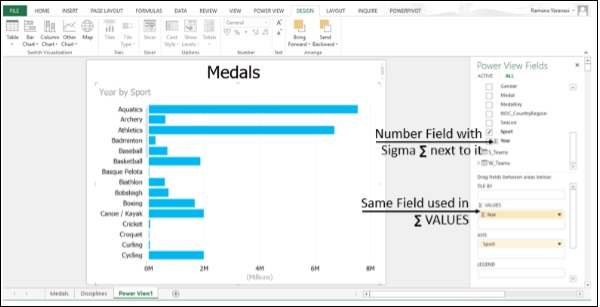
Power View podjął Year jako agregat, jako jedyny numeric field w wybranych polach.
Step 2 - Kliknij ikonę drop-down strzałka obok a text (non-numeric) pole w Power View Fields.
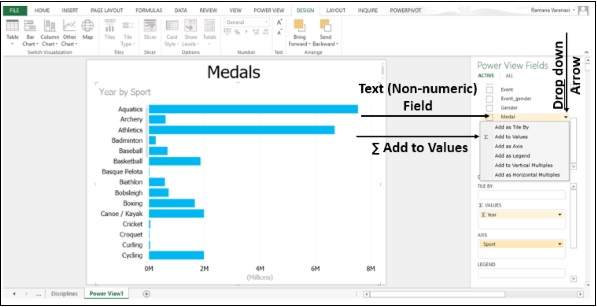
Step 3 - Przeciągnij to pole do pola Σ WARTOŚCI.

Power View wziął to jako Count wartości pola.
Power Query
Power Query to narzędzie do wykrywania i tworzenia zapytań danych w programie Excel 2013. Za pomocą dodatku Power Query można
Importuj dane z zewnętrznych źródeł danych, w tym źródeł dużych zbiorów danych, takich jak Hadoop i Facebook, kształtuj dane przed przeniesieniem ich do programu Excel i wprowadzaj tylko te, których potrzebujesz.
Wyszukaj dane publiczne ze źródeł takich jak Wikipedia.
Scalaj dane z różnych źródeł danych lub dołączaj razem tabele, na przykład dane z kilku udostępnionych tabel w SQL Azure.
Przenieś wynik do programu Excel jako pojedynczą tabelę dla -
- Wizualizacja w Power Map i Power View.
- Dalsza analiza i modelowanie w dodatku Power Pivot.
Udostępniaj zapytania w katalogu danych usługi Power BI, aby inne osoby mogły używać go jako punktu wyjścia do eksploracji danych.
“Unpivot” dane źródłowe z tabeli przestawnej lub formatu macierzy do tabeli płaskiej.
Podsumowując, źródła danych dodatku Power Query to -
Strona internetowa, plik Excel lub CSV, plik XML, plik tekstowy, folder, baza danych SQL Server, Microsoft Azure, baza danych SQL, baza danych Access, baza danych Oracle, baza danych IBM DB2, baza danych MySQL, baza danych PostgreSQL, baza danych Sybase, baza danych Teradata, lista SharePoint , Źródło danych OData, Microsoft Azure Marketplace, plik Hadoop (HDFS), Microsoft Azure HDInsight, Microsoft Azure Table Storage, Active Directory, Microsoft Exchange i Facebook.
Power BI Desktop
Power BIto zbiór usług i funkcji online, które umożliwiają znajdowanie i wizualizację danych, udostępnianie odkryć i współpracę w nowy, intuicyjny sposób. Usługa Power BI obejmuje również wszystkie urządzenia mobilne.
Usługa Power BI wprowadza Power BI Desktop, dedykowane narzędzie do tworzenia raportów, które umożliwia przekształcanie danych, tworzenie zaawansowanych raportów i wizualizacji oraz łatwe publikowanie w usłudze Power BI.
Program Power BI Desktop umożliwia tworzenie kolekcji zapytań, połączeń danych i raportów, które można łatwo udostępniać innym. Program Power BI Desktop integruje sprawdzone technologie firmy Microsoft - potężny silnik zapytań, modelowanie danych i wizualizacje - i bezproblemowo współpracuje z usługą Power BI online.
Dzięki połączeniu programu Power BI Desktop (w którym analitycy i inne osoby mogą tworzyć zaawansowane połączenia danych, modele i raporty) oraz usługi Power BI (w której można udostępniać raporty programu Power BI Desktop, aby użytkownicy mogli je przeglądać i wchodzić z nimi w interakcję), nowe spostrzeżenia z świat danych jest łatwiejszy do modelowania, budowania, udostępniania i rozszerzania.
Analitycy danych uznają Power BI Desktop za potężne, elastyczne i łatwo dostępne narzędzie do łączenia się ze światem danych i kształtowania go, tworzenia solidnych modeli i tworzenia dobrze zorganizowanych raportów.
Możesz perform następujące tasks w Power BI -
- Połącz się z danymi
- Dane kształtu
- Połącz dane
- Tworzenie raportów
- Udostępnij swoją pracę
Połącz się z danymi
Możesz skontaktować się z różnymi zasobami sieciowymi i znaleźć stale rosnące dane na świecie. MożeszConnect do Data Source abyś mógł odzyskać żądane dane i Adjust the datado Twoich potrzeb. Nazywa się proces dostosowywania połączonych danychshaping the data.
Dane kształtu
Jak ty Shape the Data, Edytor zapytań postępuje zgodnie z instrukcjami, aby dostosować dane podczas ładowania. Nie ma to wpływu na oryginalne źródło danych; kształtuje się tylko ten konkretny widok danych.
Kroki w celu ukształtowania danych mogą obejmować -
- Zmień nazwę tabeli
- Zmień nazwę kolumny
- Przekształć typ danych
- Usuń kolumnę
- Zmień tekst na liczby
- Usuń wiersze
- Ustawianie pierwszego wiersza jako nagłówków
Połącz dane
Jeśli tabele są wynikiem zapytań zastosowanych do danych, często nazywane są zapytaniami. Możeszcombine dwie tabele lub zapytania w jedną.
Istnieją dwa podstawowe sposoby łączenia zapytań - merging i appending.
Jeśli masz jedną lub więcej kolumn do dodania do innego zapytania, możesz scalić zapytania. Jeśli masz dodatkowe wiersze danych do dodania do istniejącego zapytania, dołączasz zapytanie.
Jeśli masz wystarczająco dużo danych, aby utworzyć interesujące raporty, zapisz dane jako plik programu Power BI Desktop (pbix). Możesz załadować ten plik danych w dowolnym momencie i możesz wprowadzić zmiany i załadować ponownie.
Tworzenie raportów
Raporty można tworzyć w widoku raportów programu Power BI Desktop.
Widok raportu obejmuje pięć głównych obszarów -
Plik ribbon, który wyświetla typowe zadania związane z raportami i wizualizacjami.
Plik Report widoku lub kanwy, na której tworzone i rozmieszczane są wizualizacje.
Plik Pages obszar zakładek u dołu, który umożliwia wybranie lub dodanie strony raportu.
Plik Visualizations okienko, w którym można zmieniać wizualizacje, dostosowywać kolory lub osie, stosować filtry, przeciągać pola i nie tylko.
Plik Fields okienko, w którym elementy zapytania i filtry można przeciągać do Report widoku lub przeciągnięty do Filters obszar Visualizations szkło.
Możesz tworzyć różne rodzaje ciekawych reports i visualizations.
Udostępnij swoją pracę
Możesz udostępnić ukończony raport programu Power BI Desktop innym osobom w usłudze Power BI. Istnieje kilka sposobów udostępniania swojej pracy w programie Power BI Desktop. Możesz
publikuj w usłudze Power BI
prześlij plik .pbix plik bezpośrednio z usługi Power BI
Zapisz .pbix plik i wyślij go jak każdy inny plik